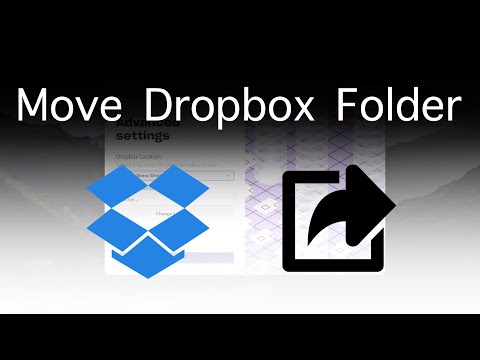Acest wikiHow vă învață cum să adăugați (și să vă conectați la) un alt cont Google Drive atunci când utilizați un Android.
Pași

Pasul 1. Deschideți aplicația Drive pe Android
Este pictograma triunghi albastru, galben și verde, situată de obicei în sertarul aplicației.
Dacă nu aveți deja aplicația Drive instalată, o puteți descărca gratuit din Magazin Play

Pasul 2. Atingeți ☰
Se află în colțul din stânga sus al ecranului.

Pasul 3. Atingeți săgeata orientată în jos
Se află sub adresa dvs. de e-mail, în partea de sus a meniului.

Pasul 4. Atinge Adăugare cont
Va apărea o listă cu tipurile de cont.

Pasul 5. Atingeți Google
Dacă vi se solicită să vă verificați PIN-ul sau parola, introduceți-le pentru a continua.

Pasul 6. Introduceți adresa de e-mail și parola după cum vi se solicită
Va apărea un mesaj de confirmare.

Pasul 7. Apăsați SUNT DE ACORD
Contul este acum adăugat la lista de conturi care apare când atingeți ☰ în colțul din stânga sus al Drive.

Pasul 8. Atingeți contul Drive pe care doriți să îl vizualizați
Acum sunteți conectat la acel Drive.